
![]()
![]() Remarque préliminaire : Une Sélection d'Adresse(s) Utile(s) est indispensable pour accéder à la procédure de consultation d’Adresses Utiles.
Remarque préliminaire : Une Sélection d'Adresse(s) Utile(s) est indispensable pour accéder à la procédure de consultation d’Adresses Utiles.
Via le menu : ‘Autres > Adresses Utiles > Consultation…’ on pourra consulter la ou les fiche(s) des Adresse(s) Utile(s) préalablement sélectionnée(s).
Par le biais du menu :’Autres > Adresses Utiles > Consultation…’
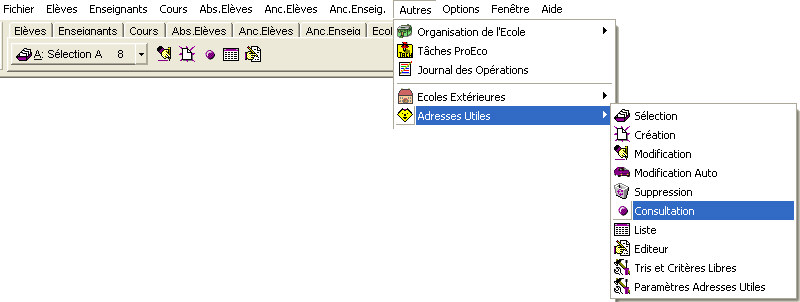
ou
via l’onglet : ‘AdrUtil’

en cliquant sur le bouton : ![]() …
…
… on fera apparaître cette fenêtre : ‘Fichier Adresse Utile : XXXXX’.
![]() Notez : Les informations affichées dans la fenêtre ci-dessous sont purement informatives et ne reflèteront pas forcément celles que vous affichera votre PROECO.
Notez : Les informations affichées dans la fenêtre ci-dessous sont purement informatives et ne reflèteront pas forcément celles que vous affichera votre PROECO.
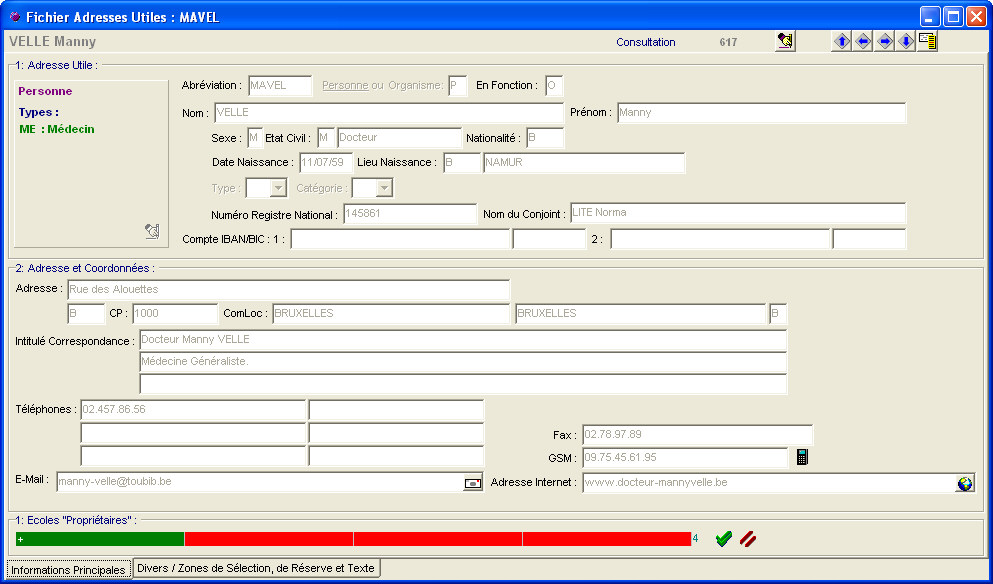
La fenêtre : ‘Fichier Adresses Utile : XXXXX’ s’ouvrira afin de vous permettre d’opérer la consultation des informations. (‘XXXXX’, représentant l’abréviation de l’Adresse Utile). Les données à l’intérieur des champs sont grisées et ces champs ne sont pas accessibles.
![]() Astuce ! Privilégiez cette formule si vous souhaitez vous assurer de ne pas modifier des données par mégarde.
Astuce ! Privilégiez cette formule si vous souhaitez vous assurer de ne pas modifier des données par mégarde.
Les fonctions spécifiques à cette fenêtre :
|
Fonctions Communes : |
|
|
|
Passer dynamiquement en mode ‘Modification’ de l’Adresse Utile’. |
|
|
Déplacement de fiches en fiches. |
|
|
Ouvrir une fenêtre de recherche rapide au sein de la sélection d’Adresses Utiles. Celle-ci est expliquée dans le chapitre : ‘Modification’ de l’Adresse Utile. |
|
Fonctions Onglet : ‘Informations Principales’ : |
|
|
|
Envoyer un SMS à la personne de contact dont le numéro figure devant le bouton. |
|
|
Envoyer un e-mail à la personne de contact dont l’adresse figure devant le bouton. |
|
|
Ouvrir votre WEB Browser sur le site Internet dont l’URL sera introduite devant le bouton. |